設定 unix 或 linux 電腦上的網路磁碟機 ( 頁,分頁 148), 設定 unix 或 linux 電腦上的網路磁碟機 – Promise Technology SmartStor NS2300N User Manual
Page 148
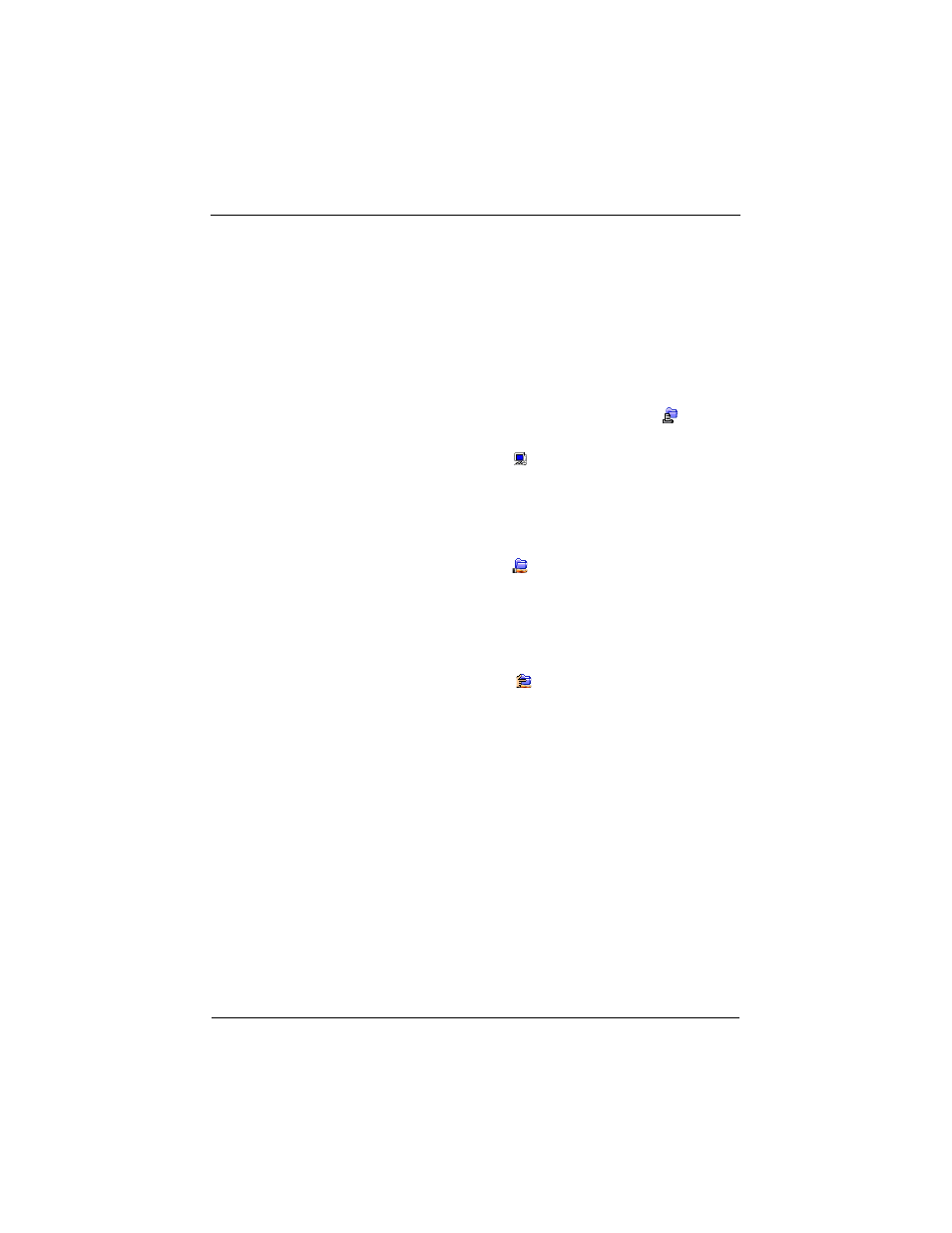
SmartStor NS2300N
快速啟動指南
148
設定 UNIX 或 Linux 電腦上的網路磁碟機
在從 UNIX 或 Linux 電腦存取 SmartStor 之前,應使用 PASM 設定 SmartStor,
以便與 UNIX 及 Linux 進行通訊。
在 Windows 電腦上
1.
啟動 PASM。
請參閱 「瀏覽器內的 PASM」分頁上 145 或 「SmartNAVI 中的 PASM」分
頁上 146。
2.
在 PASM 畫面左側的目錄下,單按 File & Print ( 檔案及列印 ) + 圖示展開
目錄。
3.
單按 Protocol Control (通訊協定控制) 圖示,然後單按 UNIX/Linux 標
籤。
4.
單按 Service (服務)旁的 Enable (啟用) 選項,然後單按 OK (確定) 按
鈕。
UNIX/Linux
通訊協定能夠讓 UNIX 及 Linux 電腦與 SmartStor 連接。
5.
單按在目錄中 File Sharing ( 分享檔案 )
圖示。
6.
單按 Modify (修改)標籤。
7.
檢查 Unix/Linux 方塊,然後單按 OK ( 確認 ) 按鈕。
UNIX/Linux
檔案分享功能能夠讓 UNIX 及 Linux 電腦存取 SmartStor 上的資
料夾。 此時只能存取 PUBLIC ( 公用 ) 資料夾。
8.
單按目錄的 Sharing Setup (分享設定) 圖示。
9.
單按 UNIX/Linux Sharing 標籤。
10.
在 New IP Address (新的 IP 位址)欄位,請輸入依此存取 SmartStor 的
UNIX/Linux
電腦 IP 位址。
11.
單按 Add (新增)按鈕。
在有 Command Line Interface (指令行介面)的 UNIX 或 Linux 電腦
1.
開啟終端機視窗。
2.
建立新的 SmartStor 資料夾,輸入 mkdir SmartStor 並按下 Enter ( 輸入 )。
3.
安裝 SmartStor。 鍵入 mount 192.168.1.1:/VOLUME1/PUBLIC /SmartStor
按下進入。
請注意,以下的 IP 位址僅是其中一個範例。此與輸入終端機視窗的 IP 位址
有所不同。
請參閱 「搜尋 SmartStor 的 IP 位址」分頁上 144。
Volume 1
及 Public 分別指的是 RAID Volume 及在設定時建立的資料夾,然
後按下 Enter ( 輸入 )。請參閱頁,分頁 142。
